So verlangsamen Sie ein Video mit der besten Software zur Steuerung der Videogeschwindigkeit [Offline und Online]
Es gibt zwar viele Videobearbeitungsprogramme, aber sind Sie sich sicher, dass sie auch effektiv sind? Wenn Sie ein Neuling in Sachen Videobearbeitung sind, sollten Sie Ihre Videodateien nicht der Software anvertrauen, die Sie gerade zum ersten Mal sehen. Wir sagen nicht, dass alle neuen Programme Bluffs sind. Wir meinen, dass es bereits bewährte Videobearbeitungsprogramme gibt, auf die Sie sich verlassen können. Wenn Sie Ihre Videos in Zeitlupe erstellen möchten, insbesondere wenn diese Videos Ihnen lieb und teuer sind, müssen Sie sicher sein, dass sie sicher damit umgehen.
Aus diesem Grund möchten wir Ihnen die vier besten Tools zusammen mit den dazugehörigen Tutorials vorstellen. So verlangsamen Sie ein Video sicher und kompetent. Also, worauf warten Sie noch? Lassen Sie uns gleich mit den praktischen Lerninhalten für heute beginnen!

Videokonverter Ultimate ist eine renommierte Software, die ein Tool zur Steuerung der Geschwindigkeit eines Videos bietet. Es ist praktisch ein Tool zur Videokonvertierung, das dank seiner leistungsstarken Toolbox auch perfekt zur Videobearbeitung geeignet ist. Und wenn Sie ein Video in Zeitlupe konvertieren möchten, können Sie mit dieser fantastischen Software problemlos navigieren, um die Aufgabe kompetent zu erledigen. Darüber hinaus bietet es Ihnen zahlreiche Optionen zur Geschwindigkeitsregelung, Videovoreinstellungen und sogar Audioeinstellungen, um Ihr Handwerk zu perfektionieren.
Darüber hinaus ist dieser Video Converter Ultimate eine großzügige Software für alle. Stellen Sie sich vor, er hat alles, was Sie zum Bearbeiten Ihrer Video- und Audiodateien benötigen. Außerdem ist er ein perfekter Ersteller von MV, Videocollagen, 3Ds und GIFs. Was Sie noch mehr beeindrucken wird, sind die unten aufgeführten Faktoren.
So verwandeln Sie ein Video in Video Converter Ultimate in Zeitlupe
Starten Sie diese Multifunktionssoftware. Sobald Sie die Hauptoberfläche erreicht haben, suchen Sie nach dem Werkzeugkasten unter den Menüreitern oben in der Mitte und klicken Sie darauf.

Wenn Sie das Werkzeugkasten Fenstermenü, suchen Sie nach dem Videogeschwindigkeitsregler Wählen Sie eine der zahlreichen Optionen aus. Anschließend können Sie im nächsten Fenster Ihre Videodatei importieren.

Sobald Ihr Video hochgeladen ist, gelangen Sie zum Bearbeitungsfenster. Klicken Sie auf 0,125-fach Option der Geschwindigkeitsregelung, um Ihr Video in Zeitlupe abzuspielen.
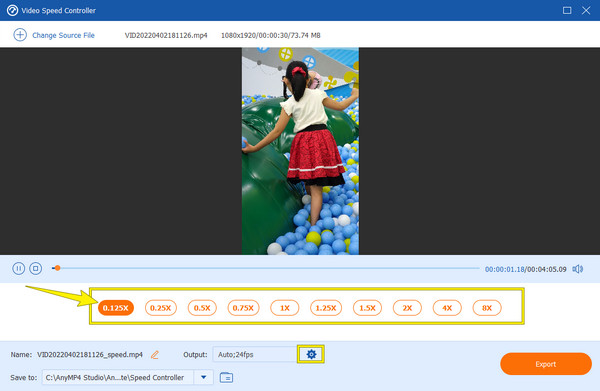
(Optional)Wenn Sie das Format, die Qualität und die Auflösung Ihres Videos anpassen möchten, klicken Sie auf das Coggle Symbol im Ausgabe Abschnitt. Von dort aus können Sie auch einige Audioeinstellungen vornehmen.

Dann können Sie jetzt die Export Registerkarte, um das Video auf Ihrem Computergerät zu speichern.

After Effects ist heutzutage eine weitere großartige Software. Es gibt viele verschiedene Gründe, After Effects zu verwenden, und einer davon ist, dass auch viele Profis es verwenden. Und wenn das der Fall ist, bedeutet das, dass diese Videobearbeitungssoftware etwas Besonderes ist. Darüber hinaus ist After Effects aufgrund seiner erweiterten Funktionen, die sich sehr gut zum Bearbeiten eines Films eignen und perfekt auf kurze Videos angewendet werden können, als Filmbearbeitungstool bekannt. Wenn Sie jedoch kein professioneller Videoeditor sind, wird es für Sie wahrscheinlich eine kleine Herausforderung sein, dieses Tool zu verwenden. Daher beginnt, wie das Sprichwort sagt, normalerweise alles zweideutig. Aber zum Glück werden Sie keinen zweideutigen Start haben, nachdem Sie unten die Schritte zum Erstellen einer Zeitlupe in After Effects gesehen haben.
Öffnen Sie die After Effects-Software auf Ihrem Computer. Klicken Sie dann auf Neues Projekt Option. Fügen Sie dann die Videodatei zur Timeline hinzu, indem Sie auf Dateien hinzufügen.
Wenn Sie das Video bereits haben, klicken Sie mit der rechten Maustaste darauf. Wählen Sie dann die Zeit unter den Auswahlmöglichkeiten und klicken Sie auf Zeitneuzuordnung aktivieren Option aus der Registerkarte Optionen.

Erstellen Sie dann zwei Keyframes für Ihr Video. Bewegen Sie dazu den Cursor auf den kleinen blauen Kreis im roten Quadrat. Beachten Sie, dass Sie die Keyframes in dem Videoteil platzieren müssen, den Sie verlangsamen möchten.
So erstellen Sie ein Zeitlupenvideo in After Effects. Ziehen Sie die Anpassungsleiste nach unten, um Einzelbilder einzufrieren. Überprüfen Sie dann die Vorschau.

Eine weitere leistungsfähige Software, mit der Sie Ihr Video effizient verlangsamen können, ist Premiere. Premiere ist ein weiteres Produkt von Adobe, das sich gut für die Videobearbeitung eignet. Wie die ersten beiden Lösungen handelt es sich um eine eigenständige Software, die auch ohne Internet funktioniert. Darüber hinaus ist Premiere bei allen beliebt, da es plattformübergreifend ist und sowohl auf Mac- als auch auf Windows-Computern verfügbar ist. Wenn After Effects beim Filmemachen am besten funktioniert, eignet sich dieses Premiere perfekt für die Videobearbeitung. Tatsächlich kaufen viele, die After Effects erwerben, am Ende auch Premiere, weil es Funktionen gibt, die in After Effects fehlen, insbesondere bei der Videoverbesserung.
Darüber hinaus gibt es tatsächlich mehrere Möglichkeiten, ein Video in Premiere Pro zu verlangsamen. Wir zeigen Ihnen jedoch die einfachste Methode davon. Also, ohne Umschweife, greifen Sie Ihren Cursor und befolgen Sie die folgenden Schritte.
Starten Sie Premiere Pro auf Ihrem Computer und importieren Sie dann die Videodatei, die Sie verlangsamen möchten. Stellen Sie sicher, dass Sie das hochgeladene Video anschließend in die Zeitleiste einfügen.
Wenn der Videoclip bereits auf der Zeitleiste ist, platzieren Sie den Cursor darauf und klicken Sie mit der rechten Maustaste darauf. Wählen Sie dann auf der angezeigten Registerkarte „Auswahl“ die Geschwindigkeit/Dauer Werkzeug aus den Auswahlen.
Es erscheint ein Popup-Fenster, in dem Sie zu den Geschwindigkeit Prozenteinstellung. Geben Sie einen Wert unter 100 ein, um die Videogeschwindigkeit zu verlangsamen. Klicken Sie dann auf die OK , um die Änderungen anzuwenden.

Angenommen, Sie möchten ein Video online verlangsamen. In diesem Fall kann Kapwing eine große Hilfe sein. Es handelt sich um einen Online-Videogeschwindigkeitswechsler, mit dem Sie Ihr Video bis auf das 0,25-fache beschleunigen oder verlangsamen können. Mit diesem Programm können Sie Ihre Videodateien auf viele Arten kostenlos bearbeiten. Die kostenlose Version ist jedoch nicht lebenslang gültig und erzeugt eine MP4-Ausgabe mit Wasserzeichen. Im Vergleich zu den anderen heutigen Online-Videogeschwindigkeitswechslern ist Kapwing jedoch das, was wir als kompetent empfunden haben. Ganz zu schweigen von den anderen Funktionen, auf die Sie zusammen mit dem Zeitlupen-Maker zugreifen können, wie dem Cropper, Trimmer, Filter und mehr. Sehen Sie sich also für Ihre Online-Präferenzen die Schritte an, die Sie befolgen müssen, um das MP4-Video mit Kapwing zu verlangsamen.
Öffnen Sie Ihren Browser und rufen Sie die offizielle Website von Kapwing auf. Klicken Sie dort auf Wählen Sie ein Video Registerkarte, um zur Hauptoberfläche zu gelangen.
Sobald Sie zur Benutzeroberfläche weitergeleitet wurden, klicken Sie auf Zum Hochladen klicken Abschnitt, in dem Sie das Video aus Ihrem lokalen Ordner hochladen können.

Gehen Sie nun im Bearbeitungsfenster direkt zum Geschwindigkeit Controller. Drücken Sie die Negativ Symbol, um das Video zu verlangsamen. Bitte überprüfen Sie das Video, indem Sie es abspielen, nachdem Sie Änderungen an der Geschwindigkeit vorgenommen haben. Wenn alles eingestellt ist, klicken Sie auf Projekt exportieren Registerkarte, um die Ausgabe herunterzuladen.

Wie konvertiere ich schnell vorgespulte Videos in normale Geschwindigkeit?
Verwenden Sie den Video Converter Ultimate und laden Sie Ihr Video auf Videogeschwindigkeitsregler. Verlangsamen Sie dann das Video mit den Zeitlupenoptionen.
Habe ich nach der Verlangsamung die gleiche Videoqualität?
Das Verlangsamen eines Videos wirkt sich irgendwie auf die Videoqualität aus. Daher haben Sie immer noch die beste Möglichkeit, Ihr Video nach der Verlangsamung zu verbessern, und zwar durch Videokonverter Ultimate.
Was mache ich mit den verschwommenen Videos, die ich nach der Zeitlupe habe?
Wenn Ihr Video nach der Verlangsamung unscharf wird, können Sie versuchen, es mit einem leistungsstarken Videoverbesserungstool zu verbessern.
Sie haben jetzt die besten Lösungen für So verlangsamen Sie ein Video Frage. Durch diese Erkenntnisse können Sie Ihre Videos jetzt wie ein Profi verlangsamen. Alle hier vorgestellten Bearbeitungswerkzeuge sind ausgezeichnet, aber wenn Sie das beste aufgrund seiner Flexibilität und Funktionen suchen, dann entscheiden Sie sich für das Videokonverter Ultimate.
Mehr lesen
4 einfache Möglichkeiten, ein Video auf TikTok zu verlangsamen [Ultimativer Leitfaden 2024]
Wie verlangsamt man ein Video auf TikTok, um dramatische Effekte zu erzielen? Lernen Sie in diesem Artikel 4 einfache Möglichkeiten kennen und erfahren Sie, wie Sie Ihr TikTok-Video viral machen.
Die einfachsten Möglichkeiten, ein Video auf Ihrem Gerät zu beschleunigen
Möchten Sie herausfinden, wie Sie Videos auf Ihrem Gerät am besten beschleunigen können? Dann sind Sie in diesem Beitrag genau richtig. Er liefert Ihnen die Informationen, die Sie benötigen.
Beste Videobeschleunigungsanwendung für Ihren Desktop, Android und iPhone.
Dieser Artikel stellt gute und hervorragende Anwendungen zum Schnellvorlauf von Videos für Ihren Desktop, Ihr Android-Gerät und Ihr iPhone vor, mit denen Sie Ihre Videos beschleunigen können.
So beschleunigen Sie ein Video mit After Effects [Vollständige Schritte]
Sie müssen zugeben, dass After Effects ein mächtiges Tool ist. Aber wie kann man ein Video in After Effects vorspulen? In diesem Artikel erfahren Sie alles, klicken Sie also gleich hier.